Decidir fazer uma tatuagem é algo muito mais complexo do que pode parecer. Não é só escolher um desenho qualquer e um lugar no corpo que pretende marcar, pois envolve algo que vai ficar com você pelo resto da vida.
Claro que já existem tratamentos a laser que podem fazer a remoção. Mas, além de caros e complicados, não são todos os desenhos e cores que desaparecem, e a melhor solução acaba sendo cobrir com outra tatuagem para evitar cicatrizes e marcas.
Além dessas questões, sempre temos que pensar no tatuador: conhecer o trabalho dele, seus desenhos, estúdio e método de trabalho. Com tantos aspectos importantes, só vale a pena enfrentar a agulha quando se tem absoluta certeza do que quer fazer.
O TatMash é um site que, de modo simples e rápido, ajuda você a ter uma ideia de como a tatuagem vai ficar no seu corpo. Basta escolher um desenho e aplicá-lo a uma foto para ver se sua tatuagem vai ficar realmente legal. Para ajudá-lo, criamos este tutorial, ensinando passo a passo a utilizar o serviço do TatMash.
Pré-requisitos
- Conexão com internet.
- Acessar o TatMash, clicando no botão abaixo.
- Uma foto da parte do corpo que pretende tatuar - arquivo ou online - ou webcam instalada para captar a imagem.
- Escolha um desenho que deseja tatuar ou uma categoria de imagens para procurar por um no site.
Detalhes importantes!
Escolha o desenho e uma foto do local do corpo que pretende tatuar. É possível utilizar uma foto do seu computador ou uma que já esteja hospedada na internet. Você também pode tirar a foto na hora, através da webcam. Então, certifique-se de que ela está devidamente instalada e pronta para ser utilizada.
Escolha também o local onde deseja inserir o desenho. Para um resultado mais eficiente, fotografe em um ângulo frontal. O site não adapta o desenho a curvas do corpo, portanto, quanto mais plano o local, melhor.
A imagem não pode ser muito pequena. Prefira uma que mostre a parte do corpo de uma distância média – se for muito perto, você não tem uma ideia geral do resultado e, se for muito longe, o desenho fica pequeno e difícil de visualizar e aplicar.
Hora de tatuar!
Primeiro passo: escolha um desenho
É possível escolher uma imagem do site ou fazer upload de um desenho. O TatMash oferece 57 categorias diferentes. Caso não tenha um desenho no computador, clique em “Get Started” – botão verde – e siga para o passo três.
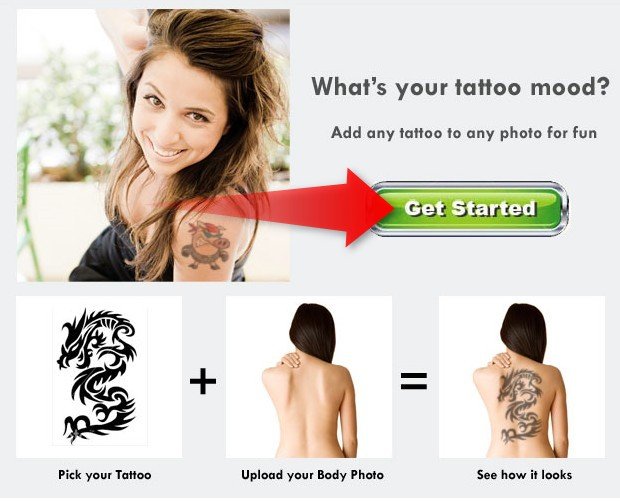
Para adicionar uma imagem que já está no computador, vamos ao segundo passo.
Segundo passo: adicione seu desenho ao site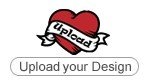 Se você já tem um arquivo no seu computador com o desenho que deseja tatuar, clique em “Upload your design” – coração vermelho no canto superior direito do site. Para um bom resultado, a imagem deve ter um fundo branco e boa resolução.
Se você já tem um arquivo no seu computador com o desenho que deseja tatuar, clique em “Upload your design” – coração vermelho no canto superior direito do site. Para um bom resultado, a imagem deve ter um fundo branco e boa resolução.
Adicione um título ao seu desenho (1), e em seguida faça uma breve descrição (2) – aqui é possível colocar a autoria da imagem: se você desenhou, coloque seu nome. Adicione também tags (3) para que as pessoas possam encontrar o desenho ao fazer buscas específicas.
É necessário escolher em qual categoria (4) a imagem se encaixa e se ela é colorida ou preta e branca (5). Você pode indicar para qual pare do corpo ela é mais apropriada (6): “Any”, para qualquer parte, ou então selecione braço, pé, pescoço, costas (parte inferior), costas (parte superior) ou pulso. Por fim, faça a verificação (7), colocando as letras da imagem na caixa de texto.
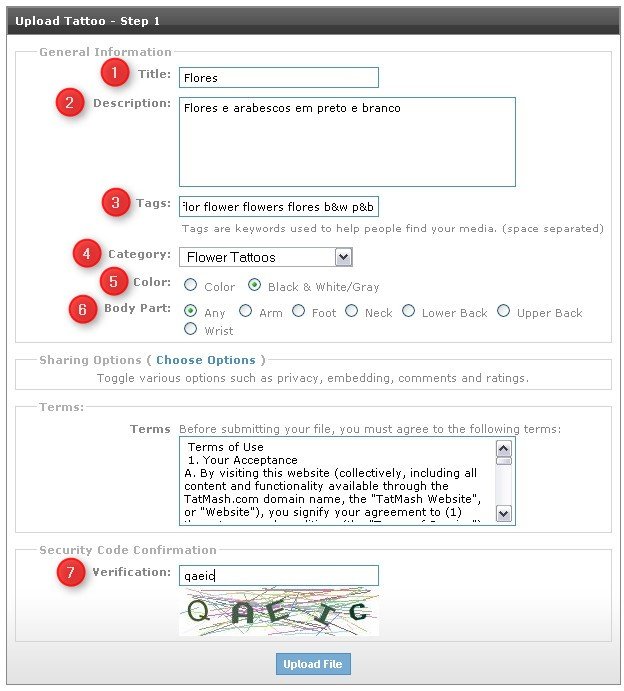
Na próxima tela, clique em “Browse” para procurar o arquivo no seu computador. Em seguida, clique em “Upload”. Rapidamente seu desenho é inserido no site. Mas atenção: dessa forma ele está disponível para que qualquer um também faça o teste com a imagem.
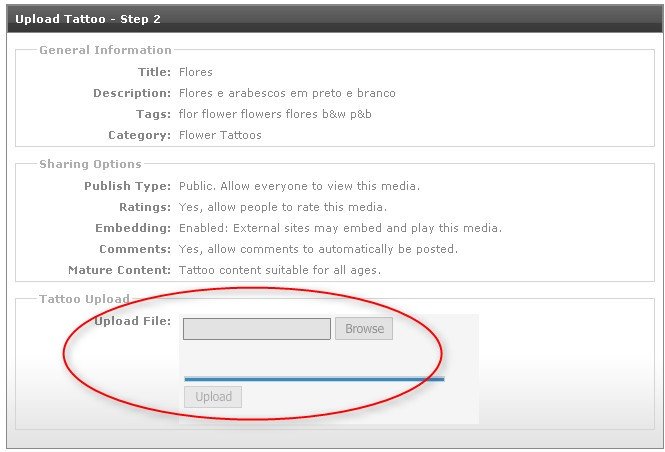
 Para continuar, clique em “here” na próxima tela e passe ao quarto passo.
Para continuar, clique em “here” na próxima tela e passe ao quarto passo.
Terceiro passo: escolha uma imagem do site
Caso não tenha um desenho definido, você já clicou “Get started” e então foi redirecionado para as categorias de imagens. Navegue por todas elas até encontrar o desenho que preferir.
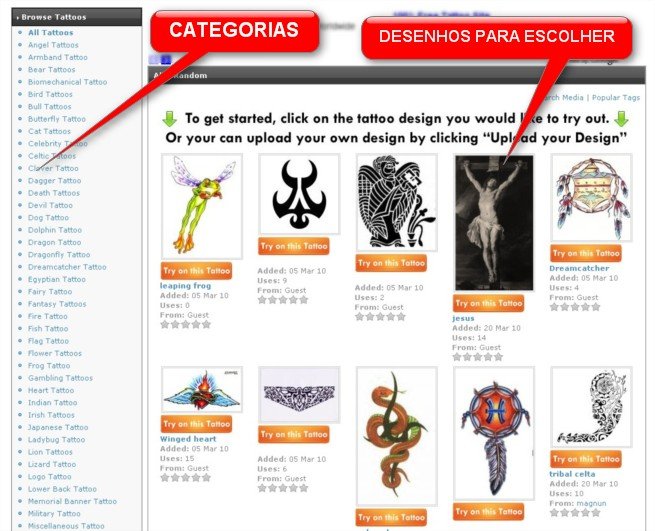
Lembre-se de que desenhos muito pequenos ou muito detalhados não têm um resultado muito bom, nem para aplicar na imagem e muito menos na tatuagem de verdade. Se você deseja algo com muitos detalhes, deve optar por uma tatuagem grande, pois a tendência é que, com o tempo, por conta da elasticidade natural da pele, o traço “estoure”, ou seja, fique mais largo.
Quando finalmente encontrar um desenho, clique em “Try on this Tattoo” (Experimente esta tatuagem).
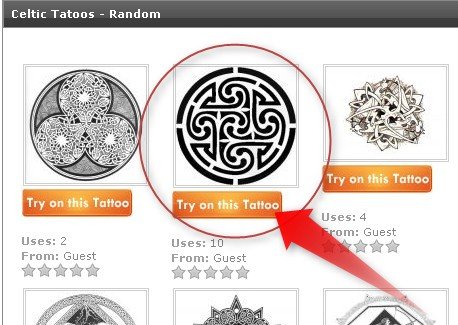
Quarto passo: adicione uma foto da parte do corpo que deseja tatuar
Depois que o desenho está escolhido – através do site ou upload – você precisa escolher uma foto sua, do local da tatuagem. São três opções: “Image upload” (1), para escolher um arquivo que esteja no computador; “Webcam upload” (2), para tirar uma foto com webcam na hora e “URL upload” (3), para escolher uma imagem que já está online.![]() Ao optar pela captação da imagem via webcam, certifique-se de que o aplicativo da câmera está fechado, caso contrário, o site não pode acessá-la. Para fotografar, posicione-se na frente da câmera e clique em “Snapshot”.
Ao optar pela captação da imagem via webcam, certifique-se de que o aplicativo da câmera está fechado, caso contrário, o site não pode acessá-la. Para fotografar, posicione-se na frente da câmera e clique em “Snapshot”.
Se optar por uma imagem que já está na internet, cole o link dela na caixa de texto. Para obtê-lo, clique com o botão direito sobre a imagem e acesse as propriedades. Copie o link que estiver lá, clique em “Download” e a imagem aparece imediatamente.
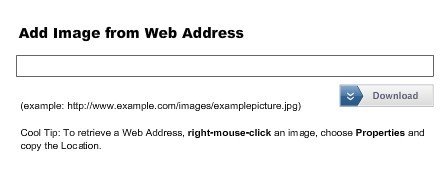
Quinto passo: aplique a imagem
Ao fazer upload de sua foto, o desenho da tatuagem escolhido já aparece sobre a sua foto. Perceba que ele está mais opaco do que o desenho original, para ficar mais perto de um resultado verdadeiro.
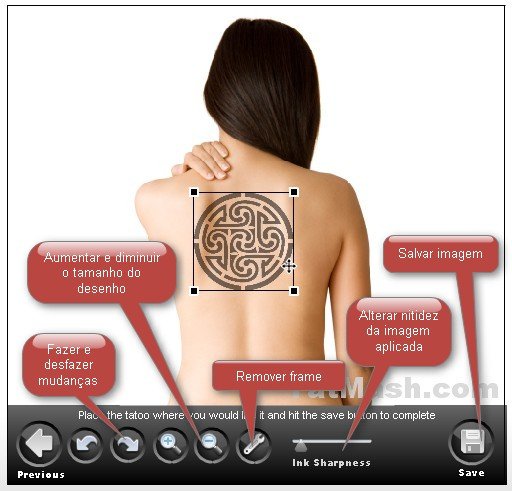
Clicando em “Previous” (flecha para a esquerda), você pode voltar e escolher outro desenho. As flechas para baixo auxiliam a composição, fazendo ou desfazendo ações. As lupas podem ser utilizadas para aumentar ou diminuir o desenho, mas também é possível fazer isso clicando diretamente sobre a borda da tatuagem.
O próximo ícone – uma ferramenta – é acionado para adicionar ou remover a borda em volta do desenho. Com ela lá é mais fácil aumentar e diminuir, mas sem ela, melhor de visualizar o resultado. Em “Ink Sharpness” você altera a nitidez da tatuagem. Se ficar em 100% a imagem fica mais visível, mas não tão real. É legal colocar o indicador da barra entre 90 e 95% para que fique mais semelhante à foto de uma tatuagem.
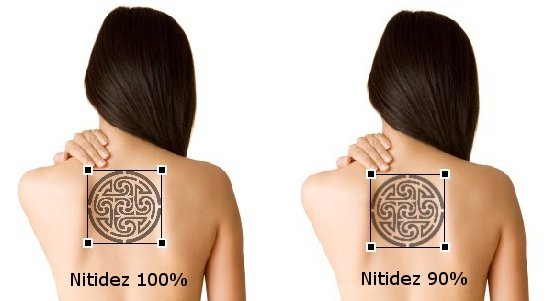
Não há como alterar as proporções do desenho – esticar ou alargar – mas você pode girá-lo para que ele fique adequado ao corpo e à foto.
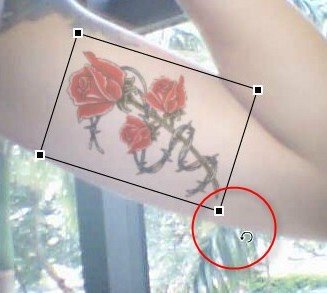
Sexto passo: salve a imagem Para salvar este teste de uma nova tatuagem, clique no último ícone – um disquete. Agora, você é redirecionado para uma página de compartilhamento. É possível salvar a foto clicando com o botão direito sobre ela (“Salvar imagem como...”) ou postá-la em redes sociais.
Para salvar este teste de uma nova tatuagem, clique no último ícone – um disquete. Agora, você é redirecionado para uma página de compartilhamento. É possível salvar a foto clicando com o botão direito sobre ela (“Salvar imagem como...”) ou postá-la em redes sociais.
Agora, você tem duas opções. Clicando em “Share your tattoo” (Compartilhe sua tatuagem), é possível postar a imagem em sites como Facebook, Orkut e Twitter.
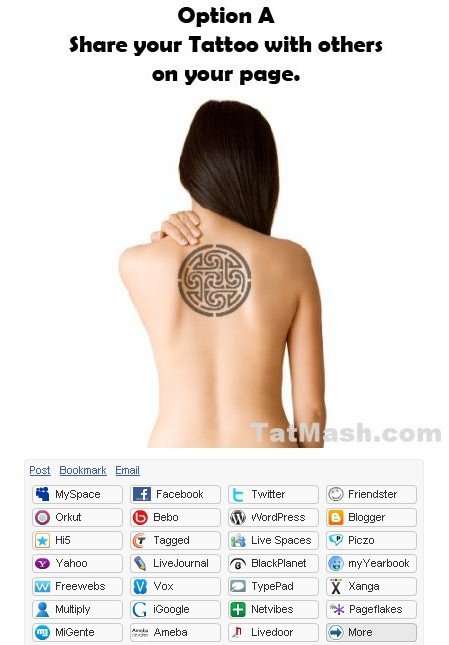
São até 28 redes sociais diferentes. Clique sobre aquela que deseja e uma janela se abre para que você faça login. A tatuagem é postada nas suas atualizações, com um link para o TatMash. Também é possível utilizar o código embed – para postar em blogs – ou o link direto da imagem.
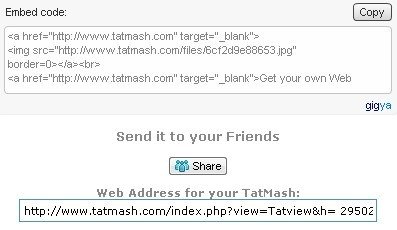
A segunda opção do site (2), “Let your Friends Vote” (Deixe que seus amigos votem) é aquela gerada pelo link que aparece quando você compartilha a imagem. Nesta parte, seus amigos podem opinar se sua tatuagem ficou boa ou não.
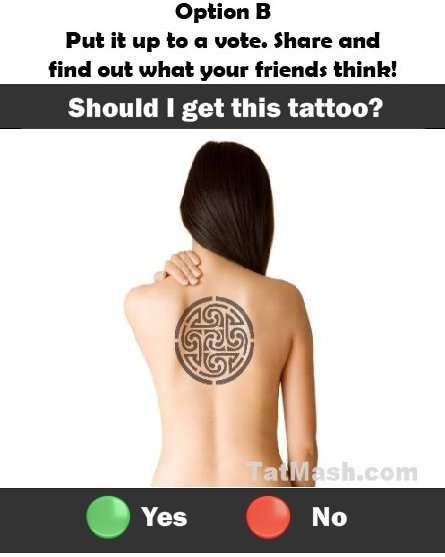
Pronto! Agora mostre sua “nova” tatuagem para seus amigos, peça opiniões e teste à vontade com o TatMash, para chegar ao estúdio do tatuador certo do que quer fazer, ou apenas para matar a curiosidade e ver como você ficaria com uma super tatuagem!
Categorias



























